Use a criatividade com os apps Fotos, Freeform e iMovie no Mac
O Mac Pro oferece apps integrados que ajudam você a criar. Clique no link na tabela para saber mais sobre como começar a usar os apps Freeform, Fotos e iMovie.
 Fotos Navegue, edite e compartilhe fotos e vídeos de todos os dispositivos com o app Fotos. |  Freeform O Freeform funciona como uma tela flexível para reunir vários tipos de elemento — só ou com outras pessoas. |  iMovie Crie vídeos caseiros e trailers incríveis s com ferramentas sofisticadas e fáceis de usar no iMovie. |
Fotos
No app Fotos, você pode visualizar, editar e compartilhar fotos e vídeos de todos os dispositivos. Use recursos inteligentes e personalizados que ajudam você a encontrar, desfrutar e compartilhar suas melhores fotos e memórias.
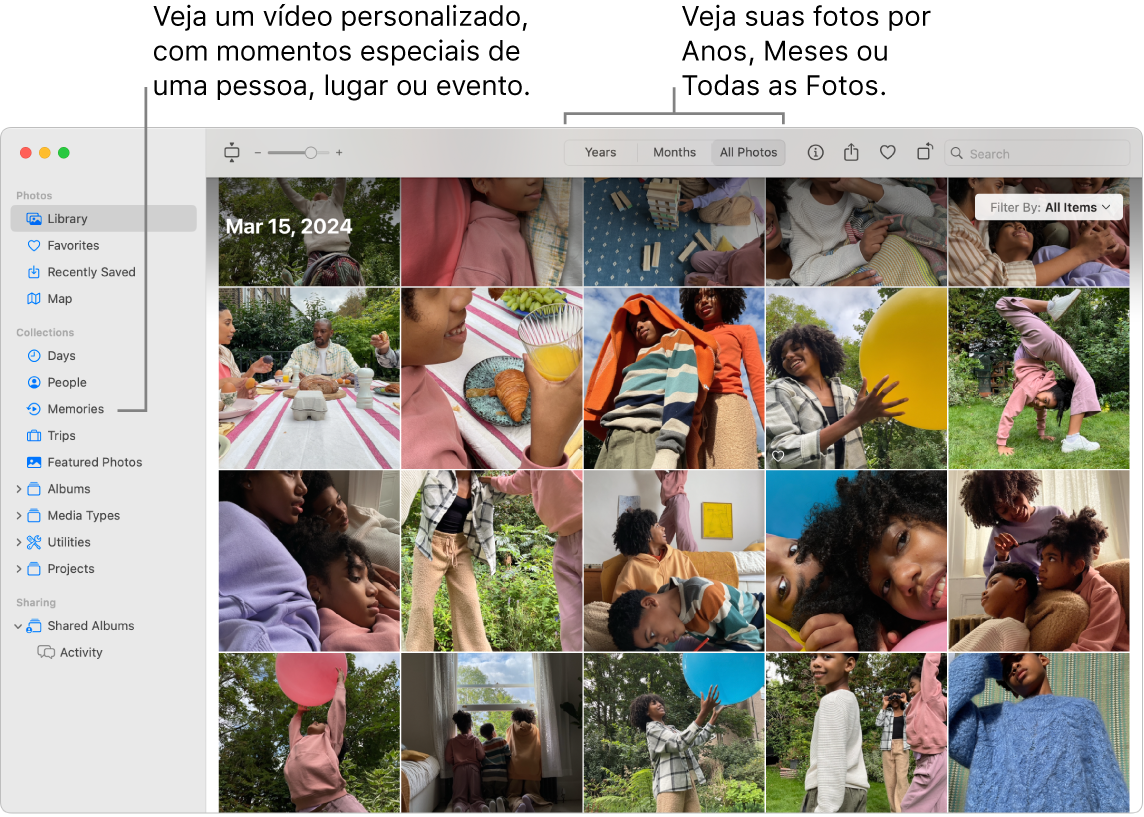
Todas as suas fotos em todos os seus dispositivos. Com o Fotos do iCloud, você pode navegar, pesquisar e compartilhar todas as fotos e vídeos de todos os dispositivos que têm sessão iniciada com a mesma Conta Apple. Quando você usa o iPhone para tirar uma foto, ela aparece automaticamente em todos os dispositivos. E se você editar fotos, as alterações também aparecerão em todos eles.
Para começar, consulte Use as Fotos do iCloud.
Importe fotos. Você pode importar fotos de um iPhone, iPad, câmera ou arquivos. Com o app Fotos aberto no Mac, conecte o dispositivo ou câmera e ligue-o. Se estiver importando de uma câmera, defina-a para baixar as fotos. Escolha Arquivo > Importar, selecione o dispositivo na barra lateral, clique nas fotos que deseja importar e clique em “Importar (X) Selecionados”.
Dica: para selecionar várias fotos, mantenha a tecla Command pressionada e clique para selecionar algumas fotos em uma lista ou mantenha a tecla Shift pressionada e clique para selecionar um intervalo de fotos em uma lista.
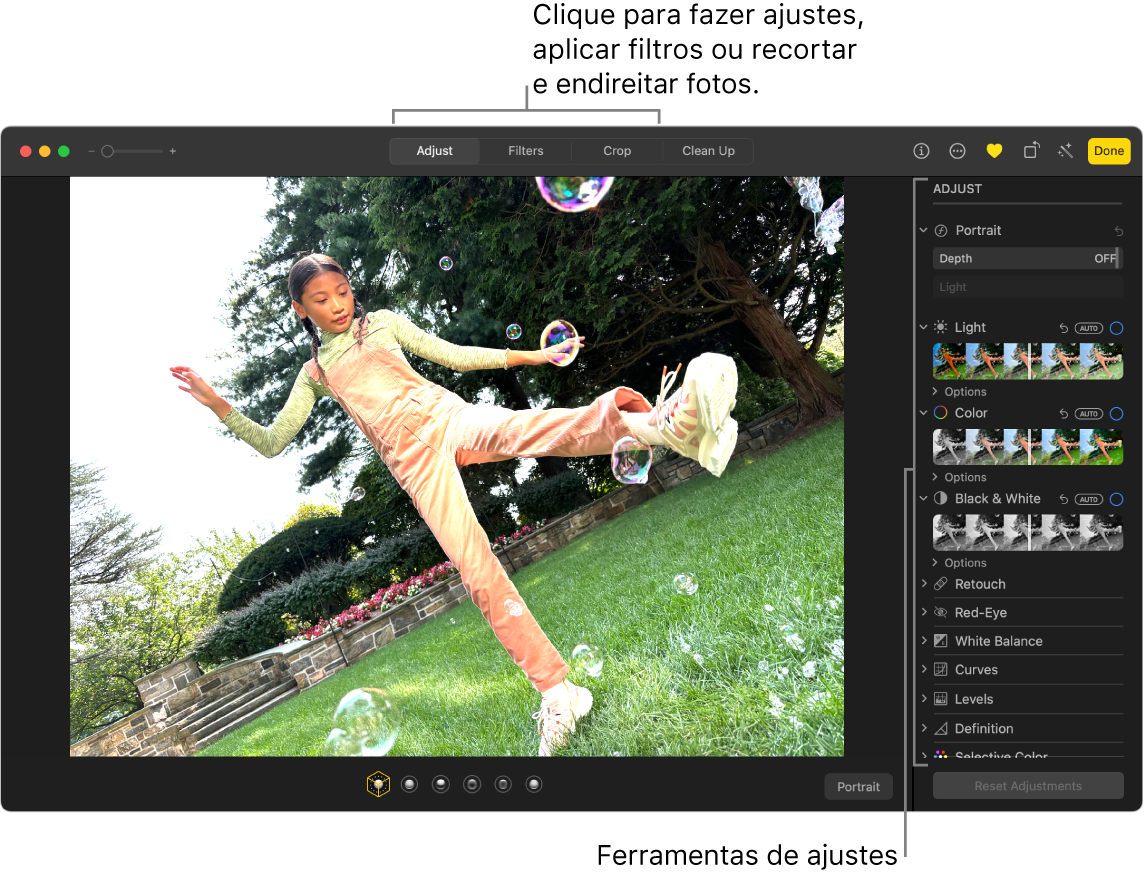
Edite fotos como um profissional. Crie fotos incríveis com ferramentas de edição poderosas, mas fáceis de usar. Clique duas vezes em uma foto, use os botões na barra de ferramentas para fazer melhorias rápidas, como rotação ou ajustes automáticos de cor e contraste. Para usar ferramentas de edição mais poderosas e obter resultados profissionais, clique em Editar na barra lateral e use os Smart Sliders.
Explore coleções e reviva suas memórias. As coleções organizam a biblioteca automaticamente por tópicos, como Dias, Viagens, Pessoas e Memórias. Para ver uma coleção personalizada de fotos e vídeos com uma pessoa, um lugar ou um evento significativo da sua fototeca, clique em Memórias na barra lateral do app Fotos. Uma coleção de fotos e vídeos que reproduz música e que você pode assistir como um filme. Para compartilhar com amigos e família, clique duas vezes na memória, clique em 
Mais informações. Consulte o Manual de Uso do App Fotos.
Freeform
Use o app Freeform para esboçar um projeto, planejar um itinerário de viagem, construir um storyboard, criar um quadro de sentimentos e muito mais. Quer você esteja trabalhando só ou colaborando em uma visão compartilhada, o Freeform fornece uma tela flexível para troca de ideias.
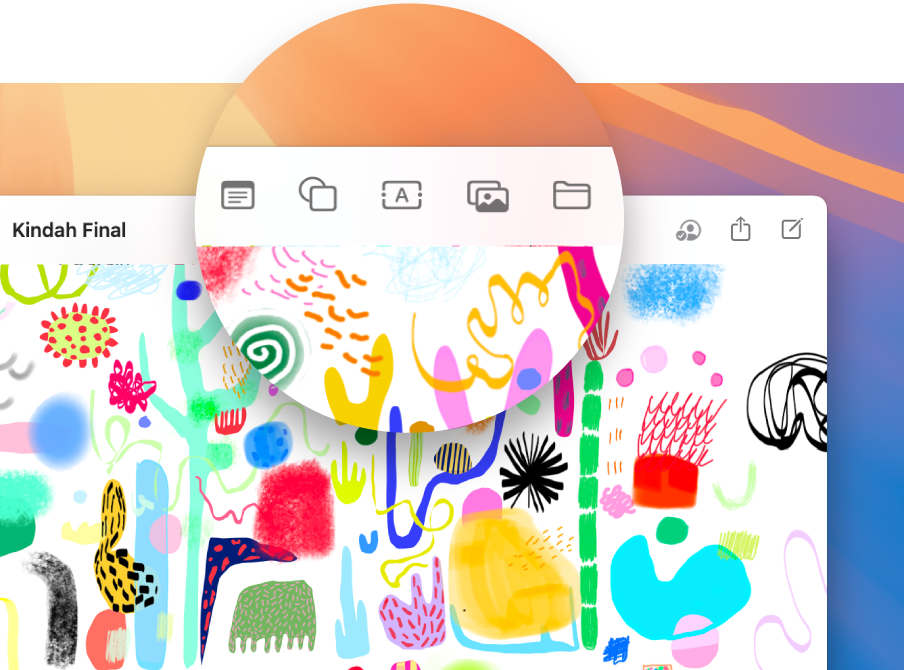
Crie um quadro. Clique em 



Colabore no Freeform. Você pode enviar um convite para colaborar nos apps Mensagens ou Mail, ou copiar e compartilhar o link. Clique em 
Conte uma história com o quadro. As cenas permitem a você organizar e apresentar seu quadro, seção por seção, na ordem que desejar. Clique em 

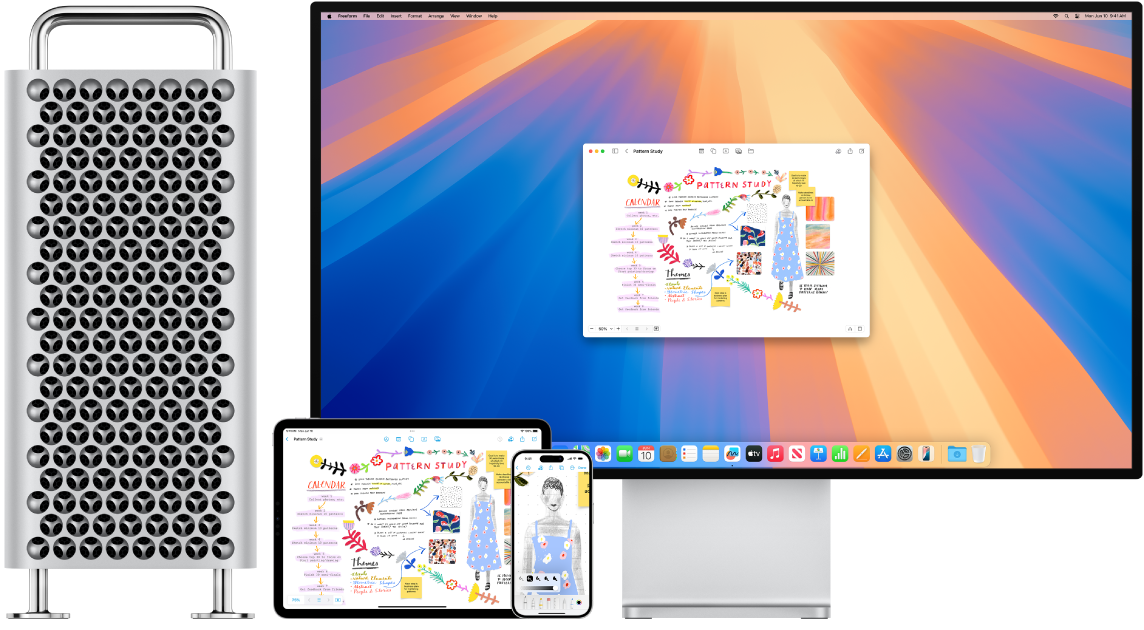
Comece no Mac, termine no iPad. Inicie uma sessão com a mesma Conta Apple em todos os seus dispositivos Apple para acessar seus quadros, em qualquer lugar e momento. Para usar o iCloud com o Freeform, escolha 
Mais informações. Consulte o Manual de Uso do Freeform.
iMovie
O iMovie permite que você transforme seus vídeos pessoais em belos filmes e trailers ao estilo de Hollywood para compartilhá‑los com alguns cliques rápidos.
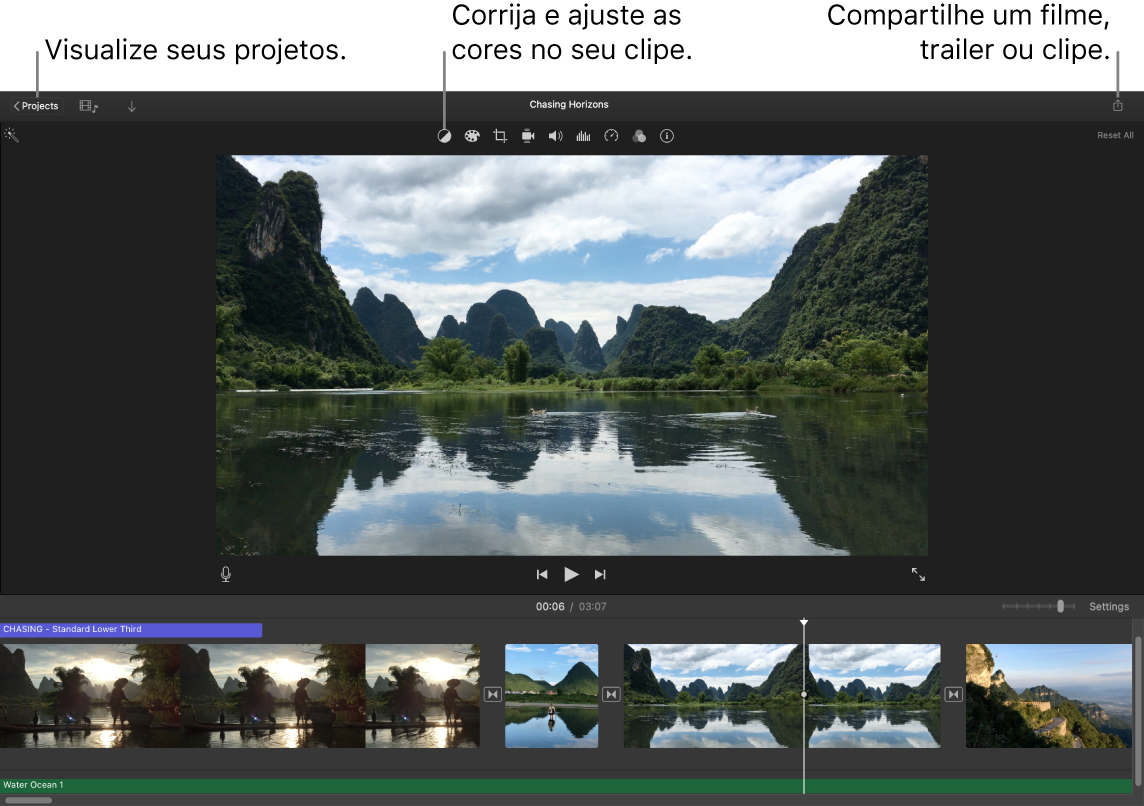
Crie um filme ou trailer no estilo de Hollywood. Para iniciar um projeto, clique em 
Adicione conteúdo à fototeca. As fotos e os clipes de vídeo na fototeca do app Fotos ficam disponíveis automaticamente para uso no iMovie. Em um projeto, selecione a fototeca na barra lateral do iMovie, escolha a foto ou o clipe que deseja usar para ver uma pré-visualização e arraste-o para a linha do tempo para adicioná-lo. O iMovie cria uma nova biblioteca e um evento para você.
Você também pode importar vídeos do iPhone, do iPad, da câmera ou de arquivos de mídia que já existam no Mac.
Grave vídeo no iMovie. Conecte uma câmera e um microfone ao Mac para gravar vídeo no iMovie. Selecione um evento na barra lateral, clique em Importar na barra de ferramentas, selecione a câmera e clique no botão Gravar para iniciar e parar a gravação.
Dica: a gravação de vídeo em um dispositivo portátil pode gerar um vídeo tremido, mas você pode estabilizá‑lo para suavizar sua reprodução. Selecione um clipe na linha do tempo, clique em 
Mais informações. Consulte Manual de Uso do iMovie e Suporte do iMovie.